Kako napraviti hrabar facebook
Često, objavljivanje svih unosa u društvenoj mreži VKontakte, korisnici moraju odabrati jednu ili više važnih riječi. Najviše idealno rješenje za ovaj zadatak je korištenje posebnog podebljanog slova koji se može koristiti na nekoliko različitih načina.
sadržaj
Kako napraviti podebljani font
U novije vrijeme, VK.com je uspio koristiti podebljani tekst zahvaljujući jednoj od rijetkih ranjivosti. Međutim, dosadašnja primjena ovog resursa potpuno isključila mogućnost korištenja podebljane vrste u osobnim porukama i objavljenim zapisima.
Unatoč takvim zabranama, svaka osoba može koristiti posebnu abecedu, u kojoj sami slova imaju određeni oblik. Pronađite sličnu tablicu koju možete sami bez ikakvih problema zbog široke popularnosti.
Između ostalog, otvorena mogućnost izrade podebljane selekcije dostupna je korisnicima koji imaju VKontakte zajednicu na raspolaganju. Istovremeno se radi samo o posebnom editoru koji je dostupan prilikom izrade wiki stranica.
Metoda 1: podebljani tip na wiki stranicama
Ova se tehnika može koristiti za stvaranje zapisa unutar zajednice koristeći različite stilove dizajna, bilo podebljano ili kurzivno. U procesu rada s posebnim urednikom korisniku se pruža mnogo mogućnosti bez vidljivih ograničenja.
Prije korištenja značajki urednika, preporučljivo je pažljivo pročitati detaljan opis značajki oznake.
Imajte na umu da se najčešće wiki stranice upotrebljavaju za izradu izbornika u grupi, budući da se željeni blok smješta u zaglavlje zajednice, a ne na vrpci.
Imajte na umu da se najčešće wiki stranice upotrebljavaju za izradu izbornika u grupi, budući da se željeni blok smješta u zaglavlje zajednice, a ne na vrpci.
Pročitajte također: Kako izraditi izbornik u grupi
- Na glavnoj stranici grupe idite na odjeljak "Upravljanje zajednicom" kroz glavni izbornik "..." .
- Na kartici "Odjeljke" aktivirajte rubriku "Materijali" i kliknite gumb "Spremi" .
- Vratite se na glavnu stranicu i idite na prozor za uređivanje stranice wiki.
- Koristite gumb "<>" za prebacivanje urednika u "Wiki-označavanje" .
- U glavnom tekstualnom polju unesite tekst koji želite podebljati.
- Odaberite neki od materijala stavljanjem trostrukih vertikalnih apostrofa na svaku stranu teksta prema priloženom primjeru.
- Imajte na umu da također možete koristiti alat za uređivanje klikom na ikonu "B" . Međutim, ova metoda može dovesti do pogrešnog prikaza materijala u nekim slučajevima.
- Spremite modificirani kôd stranice wiki klikom na gumb "Spremi stranicu" .
- Pomoću kartice "Pregled" pobrinite se da rezultat u potpunosti zadovoljava izvorne zahtjeve.
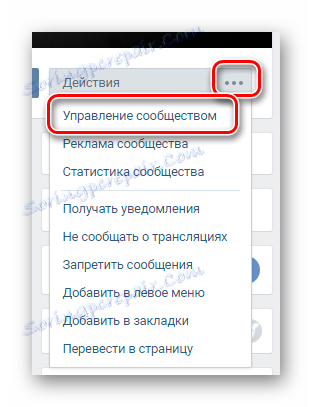
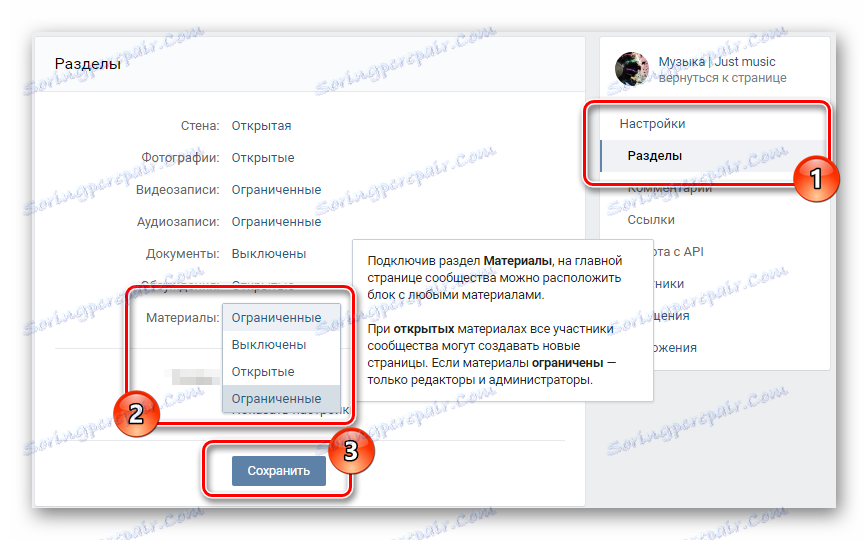
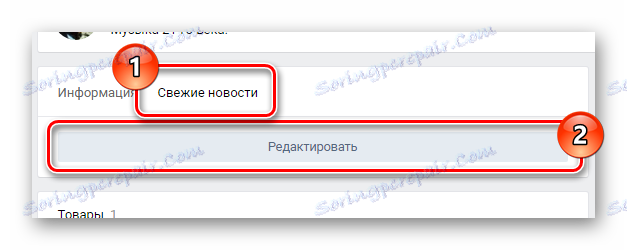
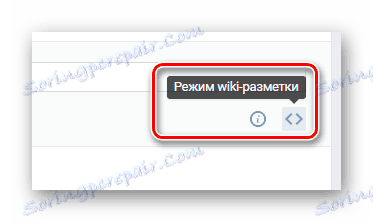
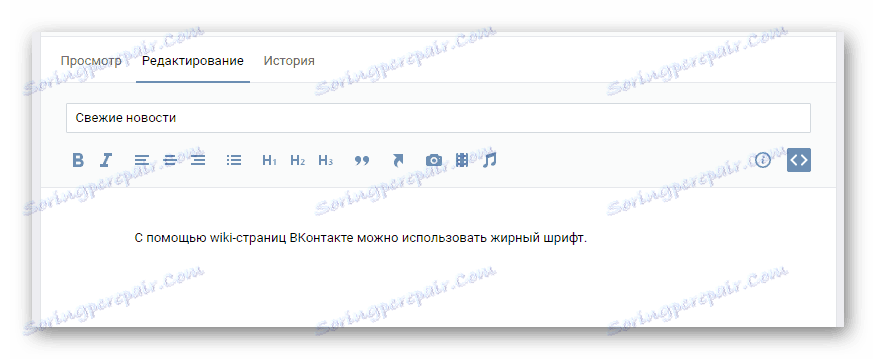
'''жирный шрифт'''
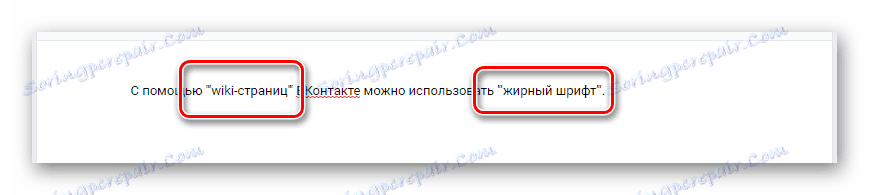
Možete staviti željene znakove pomoću ASCII koda "" ili " držeći pritisnutu tipku " alt ", nakon čega slijedi broj " 39 " pomoću dodatne numeričke tipkovnice.


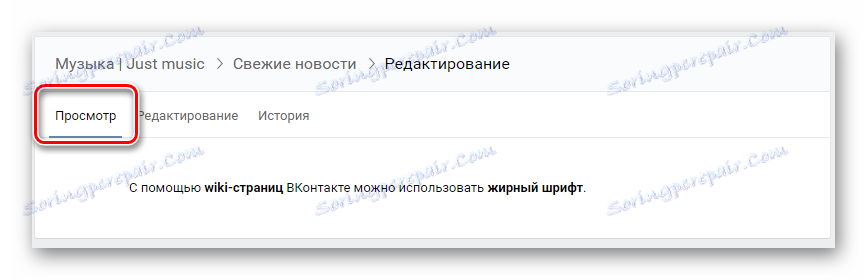
Ako imate poteškoća nakon manipulacija, preporučujemo da dvaput provjerite radnje zbog pogrešaka. Osim toga, ne zaboravite na upute koje pruža VKontakte uprava izravno u samom uredniku.
2. način: upotrebljavajte uslugu konverzije
Ova metoda omogućit će vam, kao korisniku, gotovo bilo koji tekst pisanja koristeći podebljano slovo. U ovom slučaju, postoje dva vrlo značajna negativna čimbenika:
- može se pretvoriti u isključivo engleski tekst;
- Neki uređaji mogu imati problema s ispravnošću zaslona.
- Idite na web mjesto s obrascem za pretvorbu teksta i unesite skup znakova koje trebate u prvom polju "Unicode Text Converter" .
- Pritisnite tipku SHOW .
- Među predstavljenim rezultatima pronađite onu koju trebate i kopirajte pomoću kombinacije tipki "Ctrl + C" .
- Prijeđite na web mjesto VK i zalijepite kopirani skup znakova pomoću kombinacije tipki "Ctrl + V" .
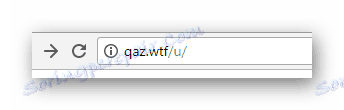
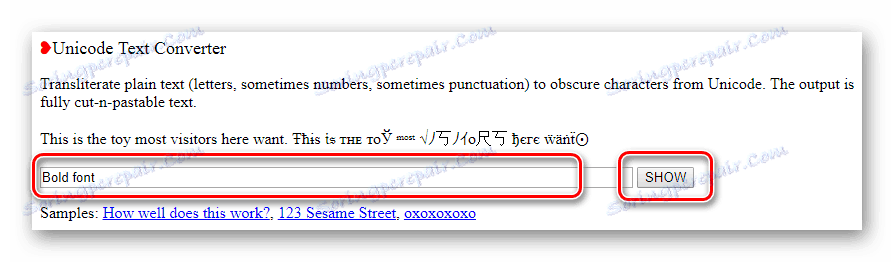

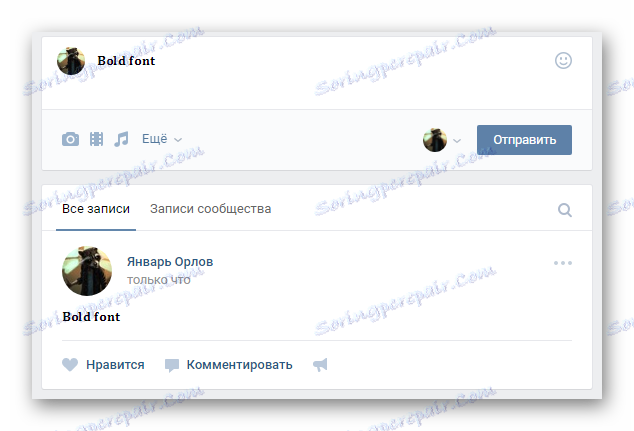
Osim gore navedenog, ne postoji drugi način rada za korištenje fontova VKontakte.